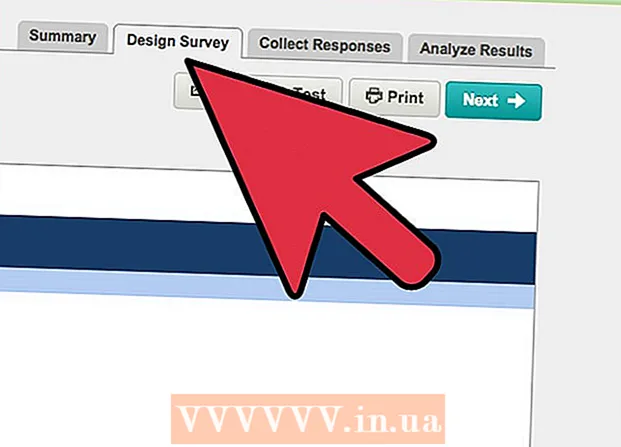Автор:
Lewis Jackson
Дата На Създаване:
7 Може 2021
Дата На Актуализиране:
1 Юли 2024

Съдържание
Тази wikiHow ви учи как да избирате, свързвате и форматирате външен твърд диск на компютър с Windows или Mac.
Стъпки
Част 1 от 3: Избор на външен твърд диск
. Щракнете върху приложението File Explorer с икона на папка в долната част на вашия работен плот.
- Ако не виждате иконата на приложението File Explorer, докоснете ⊞ Печелете+Е. за да отворите File Explorer.

. Щракнете върху приложението Spotlight с иконата на лупа в горния десен ъгъл на екрана.
Отворете Disk Utility. Внос дискова програма след това щракнете двукратно Дискова помощна програма когато опцията се появи в резултатите от търсенето. Ще се появи прозорецът Disk Utility.

Изберете външен твърд диск. В горния ляв ъгъл на прозореца Disk Utility щракнете върху името на вашия външен твърд диск.
Щракнете върху картата Изтрива в горната част на прозореца Disk Utility. Ще се появи прозорец.

Щракнете върху падащото поле „Форматиране“ в средата на изскачащия прозорец.
Изберете файловата система. Щракнете върху една от следните опции:
- Mac OS Extended (списан) Изберете тази опция, ако искате да използвате само външния твърд диск на вашия Mac.
- ExFAT Изберете тази опция, ако искате да използвате външен твърд диск както на компютри с Windows, така и на Mac.
Щракнете Изтрива (Изтриване) е в долната част на прозореца.
Щракнете Изтрива когато бъдете подканени. Mac ще започне да форматира устройството. След като форматирането приключи, можете да продължите да използвате устройството, както желаете. реклама
Съвети
- Много други устройства (различни от компютри), които позволяват добавяне на външни твърди дискове (като игрови конзоли), ще предоставят формата в секцията Storage в менюто Settings.
- Не забравяйте безопасно да изключите външния твърд диск, преди да изключите кабела от компютъра. Това действие е да се гарантира, че данните на твърдия диск са запазени.
Внимание
- Не всички файлови системи са съвместими с всички компютри. Ако решите да използвате собствена файлова система (например: NTFS за Windows) ще получите грешка, когато се опитате да добавите този външен твърд диск към компютър, работещ с друга операционна система.
- Форматирането ще изтрие цялото съдържание на устройството.